| 7.54. Beskjer laget | ||
|---|---|---|

|
7. Menyen «Lag» |  |
Du kan beskjera laget på to måtar:
Kommandoen klipper bort det aktive laget til ytterkantane av utvalet ved å fjerne alt som er fullstendig umarkert. Område som er delvist markerte vert ikkje klipt bort. Dersom det ikkje er noko uval i biletet, er kommandoen deaktivert (er grå i menyen).
Figur 16.142. Bruk av «Beskjer til utvalet»
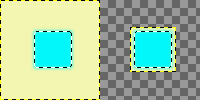
Til venstre: Før beskjeringa. Laget har eit utval med mjuk kant.
Til høgre: Etter beskjeringa. Ugjennomsiktige pikslar er ikkje skorne bort sjølv om dei er berre delvis gjennomsiktige.
Kommandoen klippar det gjeldande laget automatisk, i motsetnad til beskjeringsverktøyet og kommandoen Beskjer til utvalet der du definerer området som skal klippast manuelt.
Kommandoen ser etter størst mogleg einsfarga område rundt ytterkantane av laget og fjernar deretter dette området. Teknikken er å skanne laget langs ei vassrett linje og ei loddrett linje heilt til han finn ein annan farge, uavhengig av kor gjennomsiktig denne fargen er.
Kommandoen er kanskje mest nyttig når teikneobjektet forsvinn i ein stor, einsfarga bakgrunn.
Figur 16.143. Eksempel på bruk av «Klipp til innhaldet»
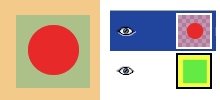
Før bruken av «Klipp til innhaldet»
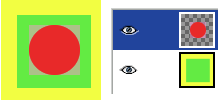
Etter å ha brukt «Klipp til utvalet»: det gjeldande laget, oppe, er klipt til storleiken på sirkelen det inneheld. Laget har vorte mindre og dei ubrukte områda på lerretet er gjort gjennomsiktige slik at dei grøne og gule fargane i dei underliggande laga vert synlege.